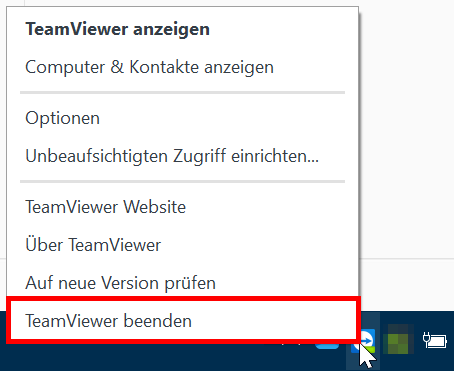Generell ist es nur möglich, eine Verbindung zu einem Gerät herzustellen
- wenn die TeamViewer ID und das zugehörige Passwort bekannt sind oder
- wenn der Zugang über Einfachen Zugriff gewähren eingerichtet wurde oder
- der Verbindungspartner den Zugriff manuell bestätigt hat.
Ist keiner der oben genannten Punkte gegeben, ist ein Zugriff auf ein Gerät nicht möglich.
Je nachdem, wo Sie den Zugriff einschränken wollen - lokal oder auf dem entfernten Gerät - stellen Sie bitte sicher, dass Sie die Einstellung auf dem TeamViewer des entfernten Geräts vornehmen (vor Ort oder während einer Remote-Sitzung).
⚠ ACHTUNG: Geben Sie Ihre ID und Ihr Passwort nicht an Personen weiter, die Sie nicht kennen oder denen Sie nicht vertrauen.
Sie können den Zugriff auf Ihren Computer auf verschiedene Arten einschränken. Je nachdem, wie und in welchem Umfang Sie den Zugriff einschränken möchten, wählen Sie eine der folgenden Optionen:
Den Zugriff über die Block- und Allowlist einschränken
Über die Block- und Allowlist können Sie den Zugriff für bestimmte Geräte oder Personen einschränken.
Mit der Blocklist können Sie eingehende Verbindungen für bestimmte TeamViewer IDs oder Konten verbieten.
Mit der Allowlist können Sie bestimmte TeamViewer IDs oder Konten definieren, die ausschließlich für Verbindungen zugelassen sind.
💡 Tipp: Allen, die nicht in der Allowlist stehen, wird die Verbindung automatisch verweigert.
Eine ausführliche Beschreibung zur Einrichtung der Block- und Allowlist sowie weitere Informationen finden Sie hier:
Zugriffskontrolle für eingehende Verbindungen einschränken
Sie können die Zugriffskontrolle für eingehende Verbindungen in den Einstellungen (⚙) → Erweitert → Erweiterte Einstellungen für Verbindungen zu diesem Computer → Zugriffskontrolle einschränken.
Wählen Sie zwischen Vollzugriff, Alles Bestätigen, Sehen und Zeigen, Eigene Einstellungen oder Verbiete eingehende Fernsteuerungssitzungen .

Zugriffskontrolle für ausgehende Verbindungen einschränken
Sie können die Zugriffskontrolle für eingehende Verbindungen in den Einstellungen (⚙) → Erweitert → Erweiterte Einstellungen für Verbindungen zu anderen Computer → Zugriffskontrolle einschränken.
Wählen Sie zwischen Vollzugriff, Alles Bestätigen, Sehen und Zeigen, Eigene Einstellungen oder Ausgehende Fernsteuerungssitzungen verbieten.

Verbindungen von außerhalb Ihres Netzwerks verweigern
Eine weitere Möglichkeit ist, Verbindungen von außerhalb Ihres Netzwerks zu verweigern und so nur eingehende LAN-Verbindungen zu erlauben.

Conditional Access
Mit Conditional Access können Sie Zugriffsrechte erzwingen, um unautorisierte Aktivitäten zu verhindern und mit Ihren Sicherheitsrichtlinien in Einklang zu bringen.
Kontrollieren Sie die Nutzung von TeamViewer und die Zugriffsrechte in Ihrem Unternehmen mit Hilfe von Regeln, die Sie im TeamViewer konfigurieren können. Der Conditional Access bietet Ihrem Unternehmensnetzwerk zusätzliche Sicherheit.
Alle mit einer TeamViewer Enterprise/Tensor Lizenz und dem Conditional Access AddOn können das Feature Conditional Access nutzen:
Sie können ebenfalls den vorabgenehmigten Zugang verwenden, damit bestimmte Benutzer für einen festgelegten Zeitraum Zugriff zu Ihrer Geräteumgebungen anfordern und erhalten können, ohne dass eine Echtzeitautorisierung erforderlich ist:
Verhindern Sie den Zugriff vollständig
Um jeglichen Zugriff auf Ihr Gerät zu verhindern, beenden Sie TeamViewer in der Taskleiste.
Ein- oder ausgehende Verbindungen sind dann nicht mehr möglich.